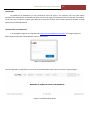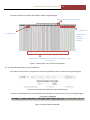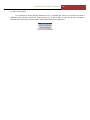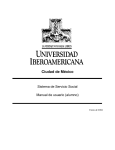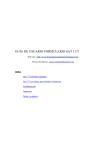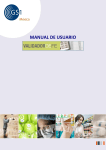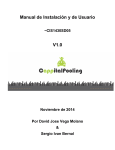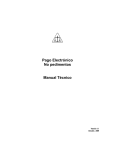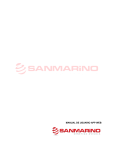Download Manual de usuario para Pedimentos CAE
Transcript
Manual de usuario para Pedimentos CAE Introducción La plataforma de pedimentos es una herramienta online de apoyo a las empresas, que sirve para realizar consultas de los pedimentos. Permitiendo consultar por Fecha de pago, No. Pedimento, Fecha de entrada, Proveedores, Tax-ID, No. Parte, e importar los datos generados por la consulta a un Excel. Este manual le permitirá aprender a utilizar todas las funcionalidades básicas. ¿Cómo Acceder a la Plataforma? Ir al navegador e ingresar en la siguiente URL http://enlinea.cae3076.com/consulta/ en el login Ingrese sus datos proporcionados por CAE Nombre de Usuario y Contraseña. Figura 1.1 Login de Pedimentos. Una vez ingresado en la plataforma se mostrara la pantalla de bienvenida como lo muestra la siguiente figura. Figura 1.2 Pantalla de Bienvenida. Manual de usuario para Pedimentos CAE 2.1 Consultas por Pedimentos. Se puede realizar consulta de pedimentos por Fecha de pago, No. de Pedimento, Fecha de entrada como se muestra en la figura del menú de pedimentos. Figura 2.1.0 Menú de Pedimentos. 2.1.1 Consulta de Pedimento por Fecha de Pago. Para realizar esta consulta se proporciona los siguientes datos fecha inicial, fecha final y tipo de operación como se muestra en la siguiente figura. Figura 2.1.1 Buscador de Pedimentos por fecha de Pago. Al realizar la búsqueda la herramienta le arrojara los datos de la consulta y se mostrara cómo se presenta la siguiente figura. Figura 2.1.2 Resultado de la búsqueda. Manual de usuario para Pedimentos CAE En breve se describe la pantalla de resultados. Véase la siguiente figura. Botón Para exportar datos a Excel Indicador de No. Pedimento Contribuciones. Facturas. Descargos. Partidas. Paginador de resultados lista los resultados arrojados en grupos de 25 registros. Figura 2.1.3 descripción de la ventana de resultados. 2.1.2 Consulta de Pedimento por No. de Pedimento Para realizar esta consulta se proporciona el número de pedimento como se muestra en la siguiente figura. Figura 2.1.4 Buscador de Pedimentos por No. de Pedimentos Al realizar la búsqueda el sistema arroja los datos de la consulta y se mostrara como se ve en la siguiente figura. Figura 2.1.5 Resultados de búsqueda. Manual de usuario para Pedimentos CAE 2.1.3 Consulta de Pedimento por Fecha de Entrada Para realizar esta consulta se proporciona los siguientes datos fecha inicial, fecha final y tipo de operación similar al buscador de Pedimento por Fecha de Pago, (véase la Figura 2.1.1). los resultados arrojados se presentara en una pantalla igual a la Figura 2.1.2. 3.1 Consulta por Proveedores. Se puede realizar consulta de pedimentos por Nombre del Proveedor y TAX-ID como se muestra en la figura del menú de Proveedores, véase la figura 3.1.1. Figura 3.1.1 Menú Proveedores. 3.1.1 Consulta de Pedimento por Nombre Proveedor Para realizar este tipo de consultas solo se deben proporcionar los siguientes datos Nombre del proveedor, fecha de inicio y fecha final. Como se muestra en la siguiente figura. Figura 3.1.2 Buscador de Pedimentos por Nombre Proveedor. Una vez llenado todos los campos requeridos, al realizar la consulta el sistema arroja los datos de la consulta y lo muestra cómo se presenta en la figura 2.1.2, en el campo nombre se puede escribir todo el nombre del proveedor o solo algunas letras como referencia del mismo. 3.1.2 Consulta de Pedimento por TAX-ID Para realizar este tipo de consultas solo se deben proporcionar los siguientes datos TAX-ID, fecha de inicio y fecha final. Como se muestra en la siguiente figura. Figura 3.1.3 Buscador de Pedimentos por TAX-ID Manual de usuario para Pedimentos CAE Al realizar la búsqueda el sistema arroja los datos de la consulta y se mostrara como se presenta en la figura 2.1.2 pantalla de resultados. 3.1.3 Consulta de Pedimento No. de Parte Para realizar este tipo de consultas solo se deben proporcionar los siguientes datos No. de parte, fecha de inicio y fecha final. Como se muestra en la siguiente figura. Figura. 3.1.4 Buscador de Pedimentos por No. Parte. 4.1 Generar Excel Para generar el Excel de la consulta realizada se tiene que buscar el icono segundos y pronto se realiza la descarga como se muestra en la siguiente figura. dar click sobre esperar unos Figura 4.1.1 descarga del archivo Excel de la consulta. Al abrir el archivo le aparecerá un mensaje de notificación que indica que el archivo generado tiene otro formato, se da click en el botón de sí. Y posteriormente ya se tiene el Excel generado como se muestra en la siguiente figura. Figura 4.1.2 Excel generado de la consulta. Manual de usuario para Pedimentos CAE 5.1 Abrir la factura PDF Para visualizar la factura PDF del pedimento solo se necesita dar click en el el enlace que tiene el pedimento este elemento abrirá una nueva ventana con el archivo PDF, en caso de no estar marcado el elemento quiere decir que no existe ningún PDF del pedimento véase la figura 5.1.1 5.1.1 Abrir Archivos PDF